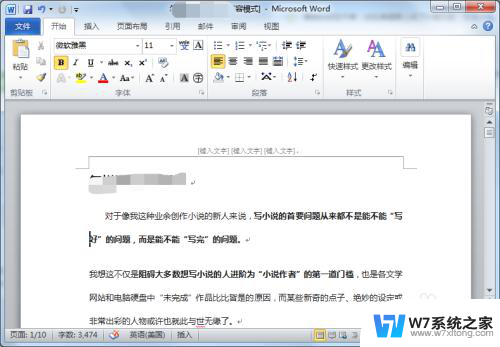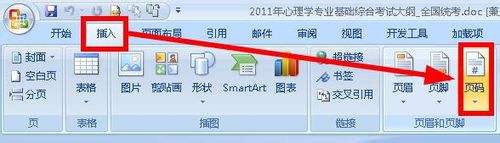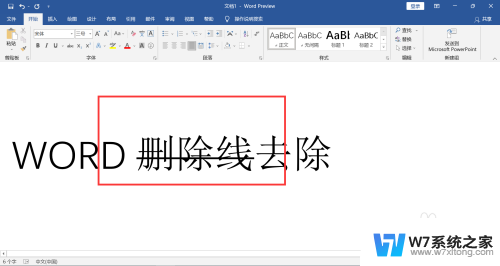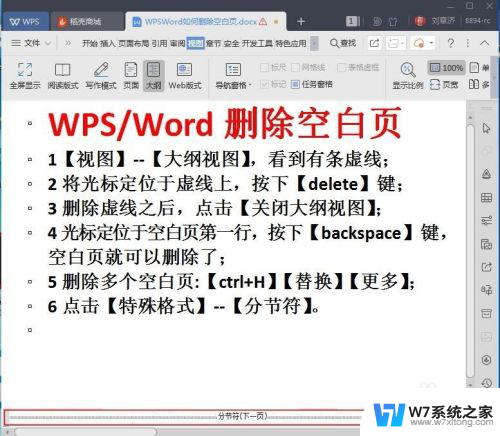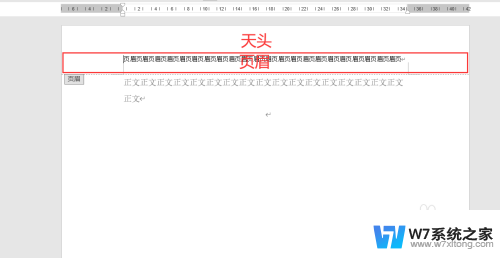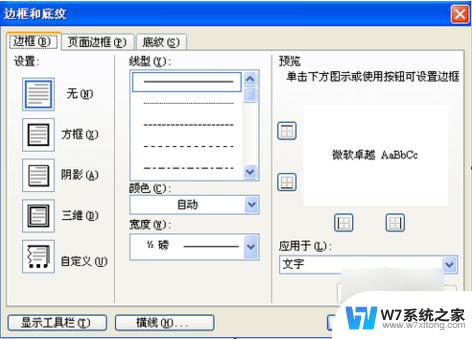word 怎么删除页眉 怎样在Word文档中删除页眉
更新时间:2024-02-23 17:49:57作者:xiaoliu
在日常使用Microsoft Word编辑文档时,我们常常会遇到需要删除页眉的情况,虽然Word提供了丰富的功能和选项,但是许多人可能仍然不清楚怎样在Word文档中删除页眉。幸运的是删除页眉并不是一项复杂的任务,只需要按照一定的步骤进行操作即可。本文将介绍一种简单的方法,帮助您快速删除Word文档中的页眉。无论您是初次使用Word还是有一定经验,通过学习这种方法,您都能轻松应对删除页眉的需求。
步骤如下:
1.打开Word软件,然后打开一个带有页眉的文档。
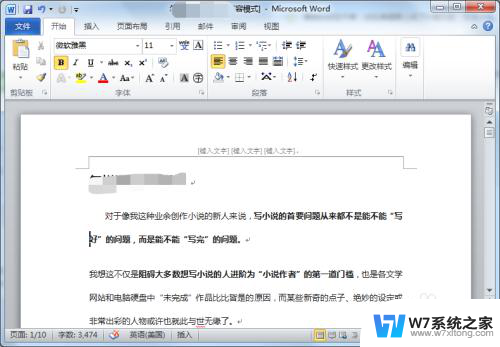
2.双击页眉进入页眉编辑模式。
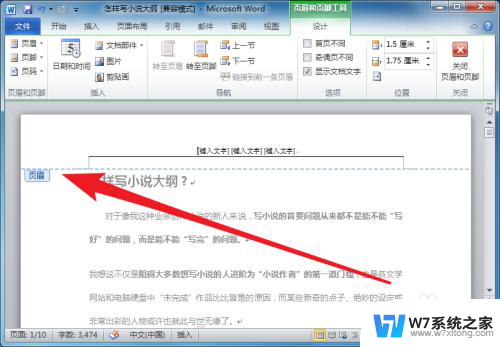
3.点击插入菜单下的页眉-删除页眉。
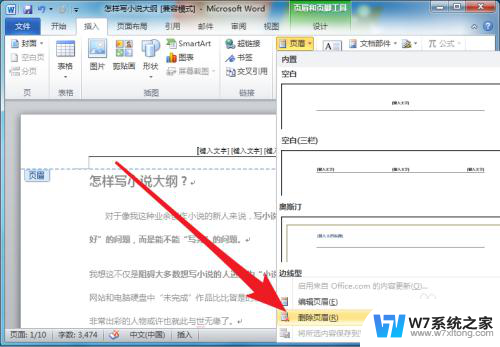
4.然后点击设计菜单,关闭页眉页脚。
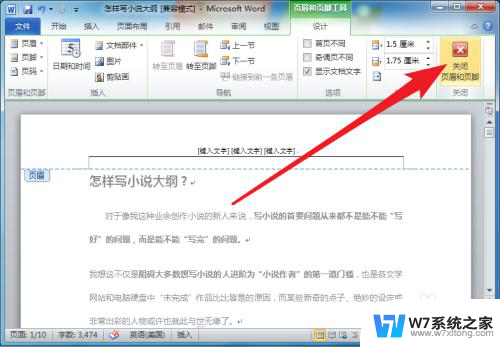
5.此时页眉就被删除掉了。
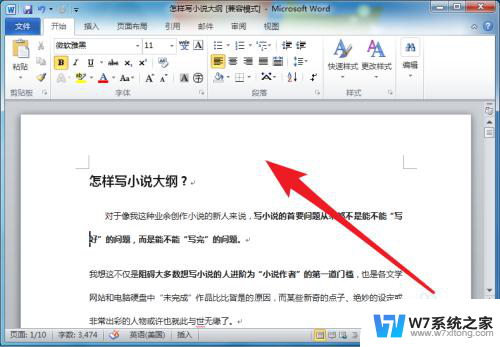
以上就是如何删除 Word 文档中的页眉的全部内容,如果您不了解,可以按照以上方法进行操作,希望这些方法能够帮助到大家。